সুচিপত্র
2016 থেকে 2003 পর্যন্ত বিভিন্ন এক্সেল সংস্করণে কীভাবে সল্ভার যোগ করতে হয় এবং কোথায় খুঁজে পেতে হয় তা টিউটোরিয়ালটি ব্যাখ্যা করে। ধাপে ধাপে উদাহরণগুলি দেখায় যে কীভাবে লিনিয়ার প্রোগ্রামিং এবং অন্যান্য ধরণের জন্য সর্বোত্তম সমাধান খুঁজে পেতে এক্সেল সল্ভার ব্যবহার করতে হয়। সমস্যা।
সবাই জানে যে মাইক্রোসফ্ট এক্সেলের অনেকগুলি দরকারী ফাংশন এবং শক্তিশালী টুল রয়েছে যা আপনার ঘন্টার গণনা বাঁচাতে পারে। কিন্তু আপনি কি জানেন যে এটিতে এমন একটি টুলও রয়েছে যা আপনাকে সিদ্ধান্ত সমস্যার জন্য সর্বোত্তম সমাধান খুঁজে পেতে সাহায্য করতে পারে?
এই টিউটোরিয়ালে, আমরা এক্সেল সল্ভার অ্যাড-ইন-এর সমস্ত প্রয়োজনীয় দিকগুলি কভার করতে যাচ্ছি এবং একটি ধাপ প্রদান করতে যাচ্ছি। এটিকে কীভাবে সবচেয়ে কার্যকরভাবে ব্যবহার করতে হয় তার জন্য ধাপে ধাপে নির্দেশিকা।
এক্সেল সল্ভার কী?
এক্সেল সল্ভার একটি বিশেষ সেটের অন্তর্গত। কমান্ডগুলিকে প্রায়শই কী-ইফ বিশ্লেষণ সরঞ্জাম হিসাবে উল্লেখ করা হয়। এটি মূলত বিভিন্ন ব্যবসা ও প্রকৌশল মডেলের সিমুলেশন এবং অপ্টিমাইজেশনের উদ্দেশ্যে করা হয়৷
এক্সেল সলভার অ্যাড-ইন বিশেষ করে লিনিয়ার প্রোগ্রামিং সমস্যা, ওরফে রৈখিক অপ্টিমাইজেশান সমস্যাগুলি সমাধানের জন্য দরকারী এবং তাই কখনও কখনও এটিকে বলা হয় লিনিয়ার প্রোগ্রামিং সলভার । তা ছাড়া, এটি মসৃণ অরৈখিক এবং অ মসৃণ সমস্যাগুলি পরিচালনা করতে পারে। আরও বিশদ বিবরণের জন্য অনুগ্রহ করে এক্সেল সল্ভার অ্যালগরিদম দেখুন৷
যদিও সল্ভার প্রতিটি সম্ভাব্য সমস্যাকে ক্র্যাক করতে পারে না, এটি সমস্ত ধরণের অপ্টিমাইজেশান সমস্যার মোকাবেলা করার সময় সত্যিই সহায়ক যেখানে আপনাকে সর্বোত্তম সিদ্ধান্ত নিতে হবে৷ উদাহরণস্বরূপ, এটি করতে পারেপ্রতিটি গ্রাহকের অর্ডারকৃত পরিমাণ (B10:E10) বিতরণ করা উচিত। এগুলি হল সীমাবদ্ধ কোষ।
আপনার জন্য পরবর্তী কাজটি হল প্রতিটি গুদাম (G7:G8) থেকে পাঠানো মোট পরিমাণ গণনা করা এবং প্রতিটি গ্রাহকের দ্বারা প্রাপ্ত মোট পণ্য (B9:E9)। আপনি নীচের স্ক্রিনশটে প্রদর্শিত সাধারণ সমষ্টি সূত্র দিয়ে এটি করতে পারেন। এছাড়াও, শিপিংয়ের মোট খরচ গণনা করতে C12-এ SUMPRODUCT সূত্রটি প্রবেশ করান:

আমাদের পরিবহন অপ্টিমাইজেশান মডেলটি বোঝা সহজ করতে, নিম্নলিখিত নামযুক্ত রেঞ্জগুলি তৈরি করুন:
| পরিসরের নাম | সেল | সল্ভার প্যারামিটার |
| পণ্য_শিপড | B7: E8 | ভেরিয়েবল সেল |
| উপলব্ধ | I7:I8 | সীমাবদ্ধতা |
| Total_shippped | G7:G8 | Constraint |
| অর্ডার করা হয়েছে | B10:E10 | সীমাবদ্ধতা |
| মোট_প্রাপ্ত | B9:E9 | সীমাবদ্ধতা |
| শিপিং_কস্ট | C12 | উদ্দেশ্য |
আপনার জন্য শেষ যে কাজটি করতে হবে তা হল এক্সেল সল্ভার প্যারামিটারগুলি কনফিগার করা:
- উদ্দেশ্য: শিপিং_কস্ট সেট মিনিট
- ভেরিয়েবল সেল: পণ্য_শিপড
- সীমাবদ্ধতা: Total_received = অর্ডার করা এবং Total_shippped <= উপলব্ধ

অনুগ্রহ করে অর্থপ্রদান করুন মনোযোগ যা আমরা বেছে নিয়েছিএই উদাহরণে সিমপ্লেক্স এলপি সমাধান করার পদ্ধতি কারণ আমরা লিনিয়ার প্রোগ্রামিং সমস্যা নিয়ে কাজ করছি। আপনি যদি নিশ্চিত না হন যে আপনার কি ধরনের সমস্যা, আপনি ডিফল্ট GRG Nonlinear সমাধানের পদ্ধতি ছেড়ে দিতে পারেন। আরও তথ্যের জন্য, অনুগ্রহ করে এক্সেল সলভার অ্যালগরিদম দেখুন৷
সমাধান
সল্ভার প্যারামিটার উইন্ডোর নীচে সমাধান বোতামে ক্লিক করুন এবং আপনি আপনার উত্তর পাবেন। এই উদাহরণে, এক্সেল সল্ভার অ্যাড-ইন ন্যূনতম মোট শিপিং খরচ সহ প্রতিটি ওয়ারহাউস থেকে প্রতিটি গ্রাহকের কাছে সরবরাহ করার জন্য পণ্যের সর্বোত্তম পরিমাণ গণনা করেছে:

কীভাবে সংরক্ষণ করা যায় এবং এক্সেল সল্ভার পরিস্থিতি লোড করুন
একটি নির্দিষ্ট মডেল সমাধান করার সময়, আপনি আপনার ভেরিয়েবল সেল মানগুলিকে একটি দৃশ্য হিসাবে সংরক্ষণ করতে চাইতে পারেন যা আপনি পরে দেখতে বা পুনরায় ব্যবহার করতে পারেন৷
উদাহরণস্বরূপ, এই টিউটোরিয়ালে আলোচিত প্রথম উদাহরণে ন্যূনতম পরিষেবা খরচ গণনা করার সময়, আপনি প্রতি মাসে বিভিন্ন সংখ্যক প্রজেক্টেড ক্লায়েন্ট চেষ্টা করতে চাইতে পারেন এবং দেখতে পারেন যে এটি কীভাবে পরিষেবা খরচকে প্রভাবিত করে। সেক্ষেত্রে, আপনি ইতিমধ্যেই গণনা করা সবচেয়ে সম্ভাব্য দৃশ্যকল্পটি সংরক্ষণ করতে এবং যেকোনো মুহূর্তে এটিকে পুনরুদ্ধার করতে চাইতে পারেন।
সংরক্ষণ একটি এক্সেল সল্ভার দৃশ্যকল্পে সেলের একটি পরিসর নির্বাচন করতে হয় ডাটা সেভ করুন। লোড হচ্ছে একটি সল্ভার মডেল শুধুমাত্র এক্সেলকে সেলের পরিসীমা প্রদান করার বিষয় যেখানে আপনার মডেল সেভ করা হয়েছে। বিস্তারিত ধাপ নিচে অনুসরণ করুন।
সংরক্ষণ করা হচ্ছেমডেল
এক্সেল সল্ভার দৃশ্যকল্প সংরক্ষণ করতে, নিম্নলিখিত পদক্ষেপগুলি সম্পাদন করুন:
- গণনা করা মডেল সহ ওয়ার্কশীটটি খুলুন এবং এক্সেল সল্ভার চালান৷
- এতে 1>সল্ভার প্যারামিটার উইন্ডোতে, লোড/সংরক্ষণ করুন বোতামে ক্লিক করুন।



একই সময়ে, সল্ভার প্যারামিটার উইন্ডোটি প্রদর্শিত হবে যেখানে আপনি আপনার সীমাবদ্ধতাগুলি পরিবর্তন করতে পারেন এবং বিভিন্ন "কি হলে" বিকল্পগুলি চেষ্টা করতে পারেন৷
লোড হচ্ছে সংরক্ষিত মডেল
যখন আপনি সংরক্ষিত দৃশ্যটি পুনরুদ্ধার করার সিদ্ধান্ত নেন, তখন নিম্নলিখিতগুলি করুন:
- সল্ভার প্যারামিটার উইন্ডোতে, লোড/ ক্লিক করুন সেভ বোতাম।
- ওয়ার্কশীটে, সংরক্ষিত মডেলটি ধারণ করা কক্ষের পরিসর নির্বাচন করুন এবং লোড :
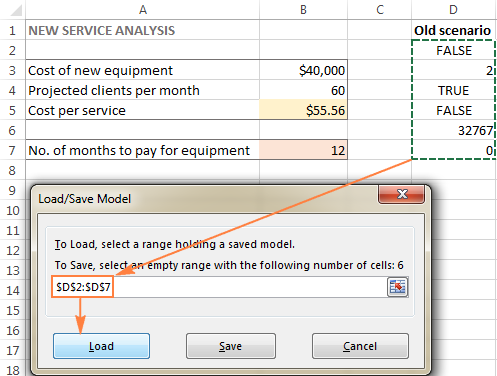 ক্লিক করুন।
ক্লিক করুন।

এক্সেল সলভার অ্যালগরিদম
এক্সেল সমাধানের জন্য একটি সমস্যা সংজ্ঞায়িত করার সময়, আপনি চয়ন করতে পারেন একটি সমাধান করার পদ্ধতি নির্বাচন করুন ড্রপডাউন বক্সে নিম্নলিখিত পদ্ধতিগুলির মধ্যে একটি:
- GRG অরৈখিক। জেনারালাইজড রিডুসড গ্রেডিয়েন্ট ননলাইনার অ্যালগরিদম মসৃণ অরৈখিক সমস্যাগুলির জন্য ব্যবহার করা হয়, অর্থাৎ যেখানে অন্তত একটি সীমাবদ্ধতা সিদ্ধান্ত ভেরিয়েবলের একটি মসৃণ অরৈখিক ফাংশন। আরো বিস্তারিত এখানে পাওয়া যাবে।
- এলপি সিম্পলেক্স । সিমপ্লেক্স এলপি সলভিং পদ্ধতিটি আমেরিকান গাণিতিক বিজ্ঞানী জর্জ ড্যান্টজিগ দ্বারা তৈরি সিমপ্লেক্স অ্যালগরিদম ভিত্তিক। এটি তথাকথিত লিনিয়ার প্রোগ্রামিং সমস্যাগুলি সমাধানের জন্য ব্যবহৃত হয় - গাণিতিক মডেল যার প্রয়োজনীয়তাগুলি রৈখিক সম্পর্ক দ্বারা চিহ্নিত করা হয়, যেমন একটি রৈখিক সমীকরণ দ্বারা উপস্থাপিত একটি একক উদ্দেশ্য নিয়ে গঠিত যা অবশ্যই সর্বাধিক বা ছোট করা উচিত। আরও তথ্যের জন্য, অনুগ্রহ করে এই পৃষ্ঠাটি দেখুন৷
- বিবর্তনীয় ৷ এটি অ-মসৃণ সমস্যাগুলির জন্য ব্যবহৃত হয়, যা সমাধান করা সবচেয়ে কঠিন ধরনের অপ্টিমাইজেশন সমস্যা কারণ কিছু ফাংশন অ-মসৃণ বা এমনকি বিচ্ছিন্ন, এবং তাই কোন ফাংশন বাড়ছে বা কমছে তা নির্ধারণ করা কঠিন। আরও তথ্যের জন্য, অনুগ্রহ করে এই পৃষ্ঠাটি দেখুন৷
সলভার কীভাবে সমাধান খুঁজে পায় তা পরিবর্তন করতে, সল্ভার প্যারামিটারস ডায়ালগ বক্সে বিকল্পগুলি বোতামে ক্লিক করুন এবং GRG Nonlinear , All Methods , এবং Evolutionary ট্যাবগুলিতে যেকোন বা সমস্ত বিকল্প কনফিগার করুন।
এভাবে আপনি Excel এ Solver ব্যবহার করতে পারেন আপনার সিদ্ধান্ত সমস্যার জন্য সেরা সমাধান খুঁজে পেতে. এবং এখন, আপনি চাইতে পারেনএই টিউটোরিয়ালে আলোচিত এক্সেল সল্ভার উদাহরণগুলি ডাউনলোড করুন এবং আরও ভালভাবে বোঝার জন্য তাদের বিপরীত-ইঞ্জিনিয়ার করুন। আমি পড়ার জন্য আপনাকে ধন্যবাদ এবং আশা করি আগামী সপ্তাহে আমাদের ব্লগে দেখা হবে৷
আপনাকে বিনিয়োগের রিটার্ন সর্বাধিক করতে, আপনার বিজ্ঞাপন প্রচারের জন্য সর্বোত্তম বাজেট বেছে নিতে, আপনার কর্মীদের জন্য সর্বোত্তম কাজের সময়সূচী তৈরি করতে, ডেলিভারি খরচ কমাতে এবং আরও অনেক কিছু করতে সহায়তা করে।এক্সেল-এ কীভাবে সল্ভার যোগ করবেন
সল্ভার অ্যাড-ইনটি 2003 থেকে শুরু হওয়া মাইক্রোসফ্ট এক্সেলের সমস্ত সংস্করণের সাথে অন্তর্ভুক্ত করা হয়েছে, তবে এটি ডিফল্টরূপে সক্রিয় করা হয় না।
আপনার এক্সেলে সল্ভার যুক্ত করতে, নিম্নলিখিত পদক্ষেপগুলি সম্পাদন করুন:
- Excel 2010 - Excel 365-এ, File > Options এ ক্লিক করুন।
Excel 2007-এ Microsoft Office বোতামে ক্লিক করুন এবং তারপর Excel অপশনস এ ক্লিক করুন।
- Excel Options ডায়ালগে, বাম সাইডবারে Add-Ins ক্লিক করুন, নিশ্চিত করুন এক্সেল অ্যাড-ইনস উইন্ডোর নীচে পরিচালনা করুন বক্সে নির্বাচন করা হয়েছে এবং যাও ক্লিক করুন।

- এতে Add-Ins ডায়ালগ বক্স, Solver Add-in বক্সটি চেক করুন এবং ঠিক আছে :

Excel 2003 এ Solver পেতে, Tools মেনুতে যান এবং Add-Ins এ ক্লিক করুন। অ্যাড-ইনস উপলব্ধ তালিকায়, সল্ভার অ্যাড-ইন বক্সে চেক করুন এবং ঠিক আছে ক্লিক করুন।
বিঃদ্রঃ. যদি Excel একটি বার্তা প্রদর্শন করে যে সল্ভার অ্যাড-ইনটি বর্তমানে আপনার কম্পিউটারে ইনস্টল করা নেই, এটি ইনস্টল করতে হ্যাঁ ক্লিক করুন।
Excel এ Solver কোথায়?
Excel এর আধুনিক সংস্করণে, Solver বোতামটি Data ট্যাবে প্রদর্শিত হয়, Analysis<এ 2> গ্রুপ:

কোথায়Excel 2003-এ Solver?
Excel 2003-এ সলভার অ্যাড-ইন লোড হওয়ার পর, এর কমান্ড Tools মেনুতে যোগ করা হয়:

এখন যেহেতু আপনি জানেন যে Excel এ সমাধানকারী কোথায় পাবেন, একটি নতুন ওয়ার্কশীট খুলুন এবং শুরু করা যাক!
নোট। এই টিউটোরিয়ালে আলোচনা করা উদাহরণগুলি Excel 2013-এ Solver ব্যবহার করে৷ আপনার যদি অন্য Excel সংস্করণ থাকে, তাহলে স্ক্রিনশটগুলি আপনার সংস্করণের সাথে ঠিক মেলে না, যদিও সল্ভার কার্যকারিতা মূলত একই রকম৷
এক্সেলে কীভাবে সল্ভার ব্যবহার করবেন
এক্সেল সল্ভার অ্যাড-ইন চালানোর আগে, আপনি একটি ওয়ার্কশীটে যে মডেলটি সমাধান করতে চান তা তৈরি করুন। এই উদাহরণে, আসুন নিম্নলিখিত সহজ অপ্টিমাইজেশন সমস্যার সমাধান খুঁজে বের করি।
সমস্যা । ধরুন, আপনি একটি বিউটি সেলুনের মালিক এবং আপনি আপনার ক্লায়েন্টদের একটি নতুন পরিষেবা দেওয়ার পরিকল্পনা করছেন। এর জন্য, আপনাকে একটি নতুন সরঞ্জাম কিনতে হবে যার দাম $40,000, যা 12 মাসের মধ্যে কিস্তিতে পরিশোধ করতে হবে।
লক্ষ্য : প্রতি পরিষেবার সর্বনিম্ন খরচ গণনা করুন যা আপনাকে অর্থ প্রদান করতে দেবে নির্দিষ্ট সময়সীমার মধ্যে নতুন সরঞ্জাম।
এই কাজের জন্য, আমি নিম্নলিখিত মডেলটি তৈরি করেছি:

এবং এখন, দেখা যাক কিভাবে Excel Solver করতে পারে এই সমস্যার জন্য একটি সমাধান খুঁজুন।
1. Excel Solver চালান
Data ট্যাবে, Analysis গ্রুপে, Solver বোতামে ক্লিক করুন।
2। সমস্যাটি সংজ্ঞায়িত করুন
আপনার যেখানে আছে সেখানে সল্ভার প্যারামিটার উইন্ডোটি খুলবে3টি প্রাথমিক উপাদান সেট আপ করতে:
- অবজেক্টিভ সেল
- ভেরিয়েবল সেল
- সীমাবদ্ধতা
এক্সেল সলভার ঠিক কী করে উপরের পরামিতি? এটি উদ্দেশ্য কক্ষে সূত্রের জন্য সর্বোত্তম মান (সর্বোচ্চ, সর্বনিম্ন বা নির্দিষ্ট) খুঁজে পায় ভেরিয়েবল কক্ষের মান পরিবর্তন করে, এবং সীমাবদ্ধতার সীমাবদ্ধতা সাপেক্ষে। কোষ।
উদ্দেশ্য
উদ্দেশ্য সেল ( লক্ষ্য পূর্ববর্তী এক্সেল সংস্করণগুলিতে সেল) হল একটি কোষ যেটিতে একটি সূত্র রয়েছে যেটি সমস্যার উদ্দেশ্য বা লক্ষ্যকে প্রতিনিধিত্ব করে। উদ্দেশ্যটি হতে পারে কিছু লক্ষ্য মান সর্বাধিক করা, ছোট করা বা অর্জন করা।
এই উদাহরণে, উদ্দেশ্য সেল হল B7, যেটি সূত্র =B3/(B4*B5) ব্যবহার করে অর্থপ্রদানের মেয়াদ গণনা করে এবং সূত্রের ফলাফলের সমান হওয়া উচিত 12:

ভেরিয়েবল সেল
ভেরিয়েবল সেল ( পরিবর্তন সেল বা অ্যাডজাস্টেবল পূর্ববর্তী সংস্করণের কোষ) হল এমন কোষ যা পরিবর্তনশীল ডেটা ধারণ করে যা উদ্দেশ্য অর্জনের জন্য পরিবর্তন করা যেতে পারে। এক্সেল সল্ভার 200টি পরিবর্তনশীল সেল নির্দিষ্ট করার অনুমতি দেয়।
এই উদাহরণে, আমাদের কাছে কয়েকটি সেল রয়েছে যার মান পরিবর্তন করা যেতে পারে:
- প্রতি মাসে প্রজেক্টেড ক্লায়েন্ট (B4) 50 এর কম বা সমান হতে হবে; এবং
- পরিষেবা প্রতি খরচ (B5) যা আমরা চাই Excel Solver গণনা করুক।

টিপ। যদি আপনার মডেলের পরিবর্তনশীল কোষ বা রেঞ্জগুলি অ-সংলগ্ন হয়,প্রথম ঘর বা পরিসর নির্বাচন করুন, এবং তারপরে অন্যান্য ঘর এবং/অথবা ব্যাপ্তি নির্বাচন করার সময় Ctrl কী টিপুন এবং ধরে রাখুন। অথবা, কমা দিয়ে আলাদা করে ম্যানুয়ালি রেঞ্জ টাইপ করুন।
সীমাবদ্ধতা
Excel Solver Constrains হল সমস্যার সম্ভাব্য সমাধানের সীমাবদ্ধতা বা সীমা। এটিকে ভিন্নভাবে বলতে, সীমাবদ্ধতা হল সেই শর্তগুলি যা অবশ্যই পূরণ করতে হবে৷
একটি সীমাবদ্ধতা(গুলি) যোগ করতে, নিম্নলিখিতগুলি করুন:
- যোগ করুন ক্লিক করুন " সীমাবদ্ধতা সাপেক্ষে " বাক্সের ডানদিকে বোতাম৷

- সীমাবদ্ধতা উইন্ডোতে, একটি সীমাবদ্ধতা লিখুন।
- তালিকায় সীমাবদ্ধতা যোগ করতে যোগ করুন বোতামে ক্লিক করুন।
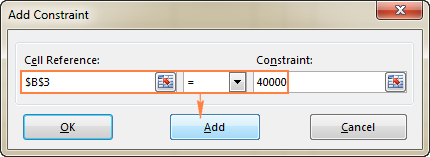
- চালিয়ে যান অন্যান্য সীমাবদ্ধতা প্রবেশ করানো হচ্ছে।
- আপনি চূড়ান্ত সীমাবদ্ধতা প্রবেশ করার পর, মূল সল্ভার প্যারামিটার উইন্ডোতে ফিরে যেতে ঠিক আছে ক্লিক করুন।
Excel Solver রেফারেন্স করা সেল এবং সীমাবদ্ধতার মধ্যে নিম্নলিখিত সম্পর্কগুলি নির্দিষ্ট করার অনুমতি দেয়।
- এর চেয়ে কম বা সমান , সমান , এবং এর চেয়ে বড় বা সমান । আপনি সেল রেফারেন্স বক্সে একটি ঘর নির্বাচন করে এই সম্পর্কগুলি সেট করেন, নিম্নলিখিত চিহ্নগুলির মধ্যে একটি বেছে নিন: <= , =, বা > ;= , এবং তারপর Constraint বক্সে একটি সংখ্যা, সেল রেফারেন্স / সেলের নাম বা সূত্র টাইপ করুন (দয়া করে উপরের স্ক্রিনশটটি দেখুন)।
- পূর্ণসংখ্যা যদি রেফারেন্স করা ঘরটি অবশ্যই একটি পূর্ণসংখ্যা হতে হবে, int নির্বাচন করুন,এবং পূর্ণসংখ্যা শব্দটি সীমাবদ্ধতা বক্সে উপস্থিত হবে।
- ভিন্ন মান । রেফারেন্সকৃত পরিসরের প্রতিটি কক্ষে একটি ভিন্ন মান থাকলে, dif নির্বাচন করুন, এবং অলডিফারেন্ট শব্দটি সীমাবদ্ধতা বক্সে উপস্থিত হবে। <11 বাইনারি । আপনি যদি একটি রেফারেন্সড সেলকে 0 বা 1 তে সীমাবদ্ধ করতে চান, তাহলে bin নির্বাচন করুন, এবং বাইনারী শব্দটি সীমাবদ্ধতা বক্সে প্রদর্শিত হবে।
দ্রষ্টব্য। int , bin , এবং dif সম্পর্কগুলি শুধুমাত্র পরিবর্তনশীল কোষের সীমাবদ্ধতার জন্য ব্যবহার করা যেতে পারে।
একটি বিদ্যমান সীমাবদ্ধতা সম্পাদনা বা মুছে ফেলতে নিম্নলিখিতগুলি করুন:
- সল্ভার প্যারামিটার ডায়ালগ বক্সে, ক্লিক করুন সীমাবদ্ধতা।
- নির্বাচিত সীমাবদ্ধতা পরিবর্তন করতে, পরিবর্তন করুন ক্লিক করুন এবং আপনি যে পরিবর্তনগুলি চান তা করুন।
- সীমাবদ্ধতা মুছে ফেলতে, মুছুন বোতামে ক্লিক করুন .
এই উদাহরণে, বাধাগুলি হল:
- B3=40000 - নতুন সরঞ্জামের দাম $40,000৷
- B4<=50 - প্রতি মাসে অনুমান করা রোগীর সংখ্যা 50 এর নিচে।
27>
3. সমস্যার সমাধান করুন
আপনি সমস্ত প্যারামিটার কনফিগার করার পরে, সল্ভার প্যারামিটার উইন্ডোর নীচে সমাধান বোতামে ক্লিক করুন (উপরের স্ক্রিনশটটি দেখুন) এবং অনুমতি দিন এক্সেল সলভার অ্যাড-ইন আপনার সমস্যার জন্য সর্বোত্তম সমাধান খুঁজে বের করে৷
মডেলের জটিলতা, কম্পিউটার মেমরি এবং প্রসেসরের গতির উপর নির্ভর করে, এটি কিছু সময় নিতে পারে৷সেকেন্ড, কয়েক মিনিট বা এমনকি কয়েক ঘন্টা।
যখন সলভার প্রক্রিয়াকরণ শেষ করবে, তখন এটি সল্ভার ফলাফল ডায়ালগ উইন্ডো প্রদর্শন করবে, যেখানে আপনি সল্ভার সলিউশন রাখুন<নির্বাচন করুন। 9> এবং ক্লিক করুন ঠিক আছে :

সল্ভার ফলাফল উইন্ডোটি বন্ধ হয়ে যাবে এবং সমাধানটি প্রদর্শিত হবে এখনই ওয়ার্কশীটে।
এই উদাহরণে, সেল B5-এ $66.67 দেখা যাচ্ছে, যা প্রতি পরিষেবার সর্বনিম্ন খরচ যা আপনাকে 12 মাসে নতুন সরঞ্জামের জন্য অর্থ প্রদান করতে দেবে, যদি প্রতি কমপক্ষে 50 জন ক্লায়েন্ট থাকে মাস:

টিপস:
- যদি এক্সেল সলিভার অনেক দিন ধরে একটি নির্দিষ্ট সমস্যা প্রসেস করে থাকে, তাহলে আপনি টিপে প্রসেসটি ব্যাহত করতে পারেন Esc কী। এক্সেল ভেরিয়েবল কক্ষের জন্য পাওয়া শেষ মানগুলির সাথে ওয়ার্কশীটটি পুনঃগণনা করবে।
- সমাধান সমস্যা সম্পর্কে আরও বিশদ জানতে, প্রতিবেদন বক্সে একটি প্রতিবেদনের ধরণে ক্লিক করুন , এবং তারপর ঠিক আছে ক্লিক করুন। প্রতিবেদনটি একটি নতুন ওয়ার্কশীটে তৈরি করা হবে:

এখন যেহেতু আপনি Excel-এ Solver ব্যবহার করার প্রাথমিক ধারণা পেয়েছেন, আসুন একটি দম্পতিকে ঘনিষ্ঠভাবে দেখে নেই আরও উদাহরণ যা আপনাকে আরও বুঝতে সাহায্য করতে পারে৷
Excel Solver উদাহরণ
নীচে আপনি Excel Solver addin ব্যবহার করার আরও দুটি উদাহরণ পাবেন৷ প্রথমে, আমরা একটি সুপরিচিত ধাঁধার সমাধান খুঁজে বের করব এবং তারপর একটি বাস্তব জীবনের লিনিয়ার প্রোগ্রামিং সমস্যার সমাধান করব।
Excel Solver উদাহরণ 1 (ম্যাজিক স্কোয়ার)
Iবিশ্বাস করুন সবাই "ম্যাজিক স্কোয়ার" ধাঁধার সাথে পরিচিত যেখানে আপনাকে একটি বর্গক্ষেত্রে সংখ্যার একটি সেট রাখতে হবে যাতে সমস্ত সারি, কলাম এবং তির্যকগুলি একটি নির্দিষ্ট সংখ্যায় যোগ হয়৷
উদাহরণস্বরূপ, আপনি কি জানেন একটি 1 থেকে 9 পর্যন্ত সংখ্যা ধারণকারী 3x3 বর্গক্ষেত্রের সমাধান যেখানে প্রতিটি সারি, কলাম এবং তির্যক 15 পর্যন্ত যোগ করে?
ট্রায়াল এবং ত্রুটি দ্বারা এই ধাঁধাটি সমাধান করা সম্ভবত কোন বড় বিষয় নয়, তবে আমি বাজি ধরতে পারি যে সমাধানকারী খুঁজে পাবে সমাধান দ্রুত। আমাদের কাজের অংশ হল সমস্যাটিকে সঠিকভাবে সংজ্ঞায়িত করা৷
শুরু করতে, 3টি সারি এবং 3টি কলাম সমন্বিত একটি টেবিলে 1 থেকে 9 পর্যন্ত সংখ্যাগুলি লিখুন৷ এক্সেল সল্ভারের আসলে সেই সংখ্যাগুলির প্রয়োজন নেই, তবে তারা আমাদের সমস্যাটি কল্পনা করতে সহায়তা করবে। এক্সেল সল্ভার অ্যাড-ইনটির আসলেই যা প্রয়োজন তা হল SUM সূত্র যা প্রতিটি সারি, কলাম এবং 2টি কর্ণ মিলিয়ে:

সমস্ত সূত্র ঠিক রেখে, সল্ভার চালান এবং সেট আপ করুন নিম্নলিখিত পরামিতি:
- সেট উদ্দেশ্য । এই উদাহরণে, আমাদের কোন উদ্দেশ্য সেট করার দরকার নেই, তাই এই বাক্সটি খালি রাখুন।
- ভেরিয়েবল সেল । আমরা B2 থেকে D4 কক্ষে সংখ্যা পূরণ করতে চাই, তাই B2:D4 পরিসরটি নির্বাচন করুন।
- সীমাবদ্ধতা । নিম্নলিখিত শর্তগুলি পূরণ করা উচিত:
- $B$2:$D$4 = AllDifferent - সমস্ত পরিবর্তনশীল কক্ষের বিভিন্ন মান থাকতে হবে।
- $B$2:$D$4 = পূর্ণসংখ্যা - সব পরিবর্তনশীল কক্ষের পূর্ণসংখ্যা হওয়া উচিত।
- $B$5:$D$5 = 15 - প্রতিটিতে মানের সমষ্টিকলাম 15 এর সমান হওয়া উচিত।
- $E$2:$E$4 = 15 - প্রতিটি সারির মানের সমষ্টি 15 এর সমান হওয়া উচিত।
- $B$7:$B$8 = 15 - যোগফল উভয় কর্ণের 15 সমান হওয়া উচিত।

অবশেষে, সমাধান বোতামে ক্লিক করুন এবং সমাধানটি সেখানেই রয়েছে!
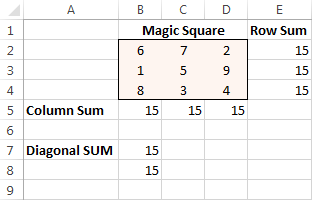
Excel Solver উদাহরণ 2 (লিনিয়ার প্রোগ্রামিং সমস্যা)
এটি একটি রৈখিক উদ্দেশ্য সহ একটি সাধারণ পরিবহন অপ্টিমাইজেশন সমস্যার একটি উদাহরণ। এই ধরনের আরও জটিল অপ্টিমাইজেশান মডেলগুলি অনেক কোম্পানি দ্বারা প্রতি বছর হাজার হাজার ডলার সাশ্রয় করার জন্য ব্যবহার করা হয়৷
সমস্যা : আপনি 2টি ভিন্ন গুদাম থেকে 4টি ভিন্ন মাল পরিবহনের খরচ কমিয়ে আনতে চান৷ গ্রাহকদের প্রতিটি গুদামের একটি সীমিত সরবরাহ রয়েছে এবং প্রতিটি গ্রাহকের একটি নির্দিষ্ট চাহিদা রয়েছে।
লক্ষ্য : মোট শিপিং খরচ কমিয়ে আনা, প্রতিটি গুদামে উপলব্ধ পরিমাণের বেশি না হওয়া এবং প্রতিটি গ্রাহকের চাহিদা মেটানো .
উৎস ডেটা
এখানে আমাদের পরিবহন অপ্টিমাইজেশান সমস্যাটি কেমন দেখায়:
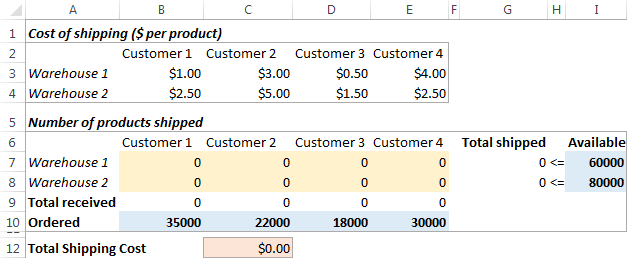
মডেল প্রণয়ন
প্রতি এক্সেল সল্ভারের জন্য আমাদের লিনিয়ার প্রোগ্রামিং সমস্যাটি সংজ্ঞায়িত করুন, আসুন 3টি প্রধান প্রশ্নের উত্তর দিই:
- কি সিদ্ধান্ত নেওয়া হবে? আমরা প্রতিটি গুদাম থেকে প্রতিটি গ্রাহকের কাছে সরবরাহ করার জন্য পণ্যের সর্বোত্তম পরিমাণ গণনা করতে চাই। এগুলো হল ভেরিয়েবল সেল (B7:E8)।
- সীমাবদ্ধতা কি? প্রতিটি গুদামে উপলব্ধ সরবরাহ (I7:I8) অতিক্রম করা যাবে না, এবং

